实验要求:掌握PAP单向、双向认证
拓扑如下:
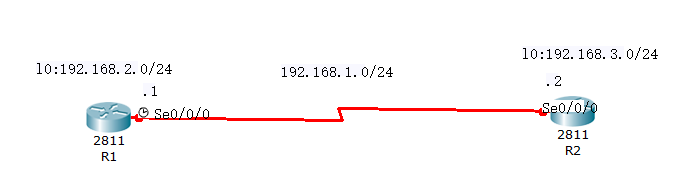
单向验证
R1(认证方)
enable 进入特权模式
configure terminal 进入全局模式
hostname R1 设置主机名
interface s0/0/0 进入端口
ip address 192.168.1.1 255.255.255.0 设置IP地址
clock rate 64000 设置时钟频率
no shutdown 开启端口
interface l0 创建并进入回环端口
ip address 192.168.2.254 255.255.255.0 设置IP地址
exit 返回上一级
username R2 password 123456 创建用户用于认证
interface s0/0/0 进入端口
encapsulation ppp 将端口封装成PPP
ppp authentication pap 开启PAP认证
R2(被认证方)
enable 进入特权模式
configure terminal 进入全局模式
hostname R2 设置主机名
interface s0/0/0 进入端口
ip address 192.168.1.2 255.255.255.0 设置IP地址
no shutdown 开启端口
interface l0 创建并进入回环端口
ip address 192.168.3.254 255.255.255.0 设置IP地址
exit 返回上一级
interface s0/0/0 进入端口
encapsulation ppp 将端口封装成PPP
ppp pap sent-username R2 password 123456 发送用户名和密码进行认证
双向验证
R1(即使认证方也是被验证方)
enable 进入特权模式
configure terminal 进入全局模式
hostname R1 设置主机名
interface s0/0/0 进入端口
ip address 192.168.1.1 255.255.255.0 设置IP地址
clock rate 64000 设置时钟频率
no shutdown 开启端口
interface l0 创建并进入回环端口
ip address 192.168.2.254 255.255.255.0 设置IP地址
exit 返回上一级
username R2 password 123456 创建用户用于认证
interface s0/0/0 进入端口
encapsulation ppp 将端口封装成PPP
ppp authentication pap 开启PAP认证
ppp pap sent-username R1 password 123456 发送用户名和密码进行认证
R2(即使认证方也是被验证方)
enable 进入特权模式
configure terminal 进入全局模式
hostname R2 设置主机名
interface s0/0/0 进入端口
ip address 192.168.1.2 255.255.255.0 设置IP地址
no shutdown 开启端口
interface l0 创建并进入回环端口
ip address 192.168.3.254 255.255.255.0 设置IP地址
exit 返回上一级
username R1 password 123456 创建用户用于认证
interface s0/0/0 进入端口
encapsulation ppp 将端口封装成PPP
ppp authentication pap 开启PAP认证
ppp pap sent-username R2 password 123456 发送用户名和密码进行认证
注意事项:被认证方需要在认证方有对应的用户,否则认证失败